Kako popraviti treptanje ekrana Google Chromea u Windowsu

Saznajte kako riješiti uobičajeni problem treptanja ekrana u Google Chrome web pregledniku.
Razlog zašto otkazujete svoj Spotify Premium može varirati. Možda proračun nije ono što je bio prije, ili možda želite isprobati drugu uslugu.
Unatoč razlogu zašto stavljate točku na svoj račun za Spotify Premium limenku, dobra vijest je da proces neće trajati više od nekoliko minuta.
Da biste stavili točku na svoj Spotify Premium račun, morat ćete otići na njihovu službenu stranicu i prijaviti se. Pomaknite se malo prema dolje i kliknite na opciju Promjena plana (to je veliki gumb).
Dokle god ste tamo, možete pogledati ostale planove koje Spotify nudi, da vidite hoće li neki privući vašu pozornost. Ako ne, nastavite se pomicati prema dolje dok ne naiđete na opciju Spotify Free .
Kliknite opciju Odustani Premium i slijedite upute na zaslonu.
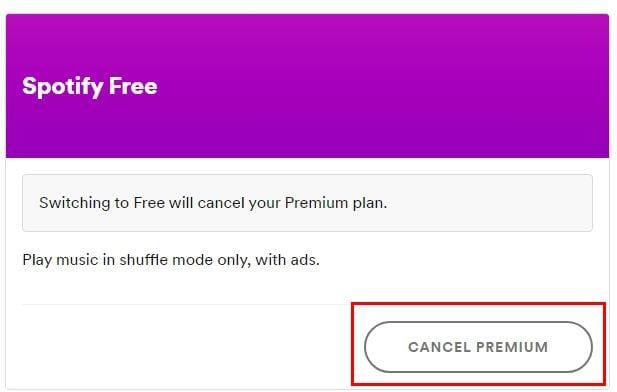
Nakon što kliknete na gumb Odustani , vaš Spotify Premium račun će biti otkazan. I dalje ćete uživati u svim Premium značajkama dok ne završi trenutni ciklus naplate. Nakon toga, vratit ćete se na besplatni račun.
Prelaskom na besplatni račun odustat ćete od:
Ako se predomislite i želite se vratiti na Spotify Premium, imate tri mjeseca prije nego što se vaši Premium popisi za reprodukciju zauvijek izbrišu.
Spotify Premium ima izvrsne značajke sve dok ste za to spremni platiti. Ali ono što morate platiti za neke možda neće biti vrijedno novca. Što vas je natjeralo da se vratite na besplatni Spotify račun? Podijelite svoje mišljenje u komentarima ispod.
Saznajte kako riješiti uobičajeni problem treptanja ekrana u Google Chrome web pregledniku.
Ako LastPass ne može povezati sa svojim poslužiteljima, očistite lokalnu predmemoriju, ažurirajte upravitelj lozinki i onemogućite svoje ekstenzije preglednika.
Pitate se kako integrirati ChatGPT u Microsoft Word? Ovaj vodič vam pokazuje točno kako to učiniti s dodatkom ChatGPT za Word u 3 jednostavna koraka.
Trebate li zakazati ponavljajuće sastanke na MS Teams s istim članovima tima? Saznajte kako postaviti ponavljajući sastanak u Teams.
Trenutno nije moguće onemogućiti anonimna pitanja u Microsoft Teams Live Događajima. Čak i registrirani korisnici mogu slati anonimna pitanja.
Prikažemo vam kako promijeniti boju označavanja za tekst i tekstualna polja u Adobe Readeru kroz ovu uputu korak po korak.
Želite onemogućiti ekran ažuriranja softvera Apple i sprečiti ga da se prikazuje na vašem Windows 11 PC-u ili Macu? Isprobajte ove metode odmah!
Ovdje pronađite detaljne upute o tome kako promijeniti niz korisničkog agenta u Appleovom Safariju za MacOS.
Vidite li često grešku Žao nam je, nismo se mogli povezati s vama na MS Teams? Pokušajte ove savjete za otklanjanje poteškoća kako biste se riješili ovog problema!
Spotify može postati dosadan ako se automatski otvara svaki put kada uključite svoje računalo. Onemogućite automatsko pokretanje pomoću ovih koraka.







